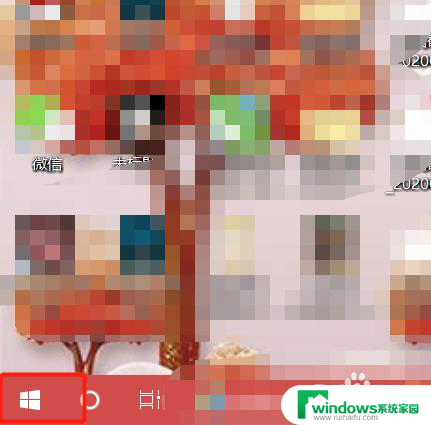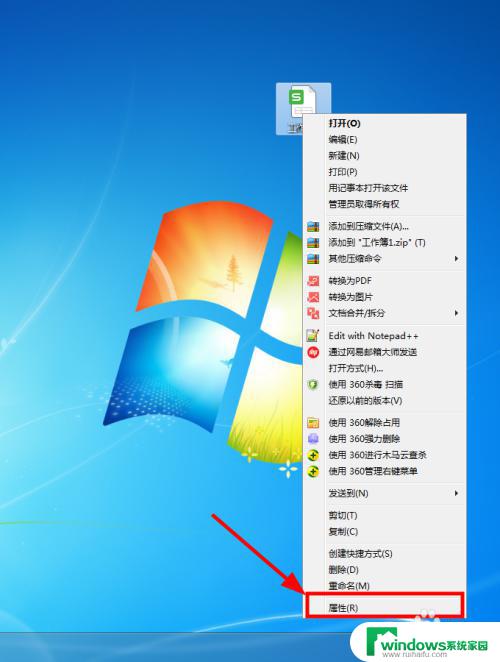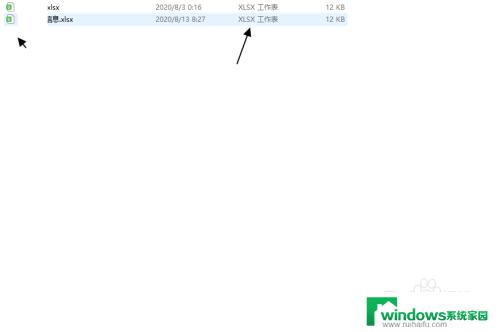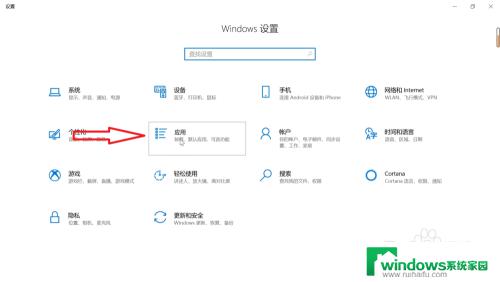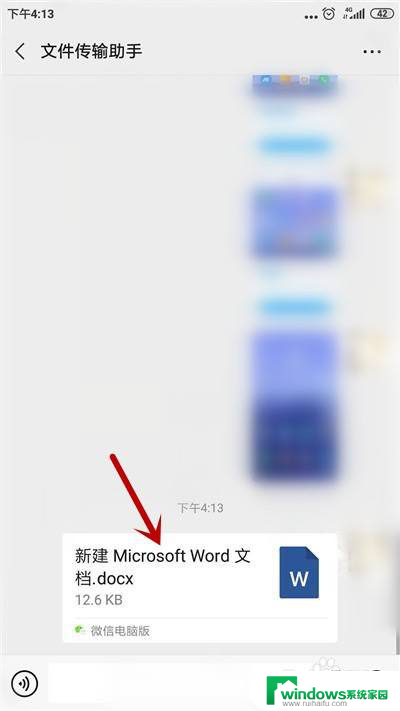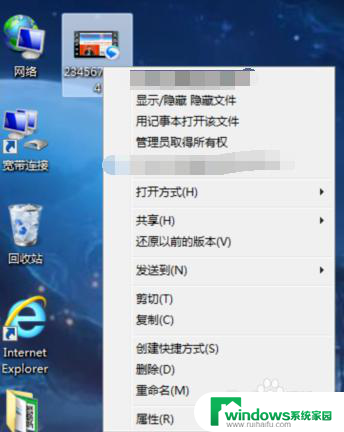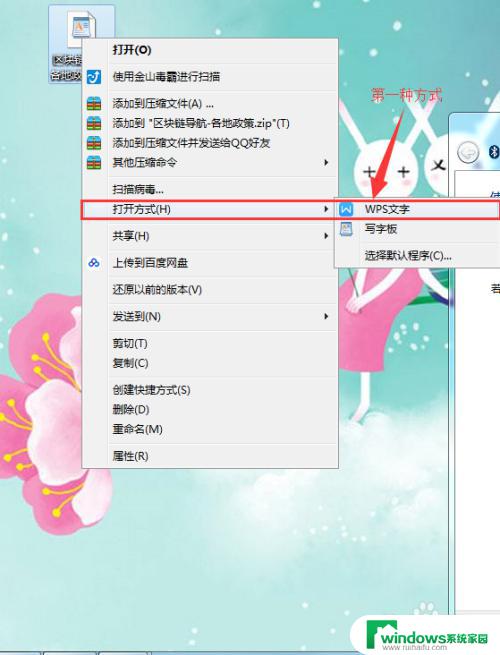怎么把Excel设置成默认打开方式,一步解决
怎么把excel设置成默认打开方式,Excel是一款功能强大的电子表格软件,在日常工作和学习中被广泛使用,有时我们可能会遇到一个问题,就是Excel文件不能以我们想要的方式打开。要想解决这个问题,我们可以通过一些简单的设置来将Excel设置为默认打开方式。这样无论是双击打开文件还是通过其他途径打开文件,都会自动使用Excel来进行打开和编辑。接下来我将介绍一些方法,帮助大家轻松地将Excel设置为默认打开方式,提高工作和学习的效率。
方法如下:
1.步骤一:点击开始选项卡,如下图所示的位置:
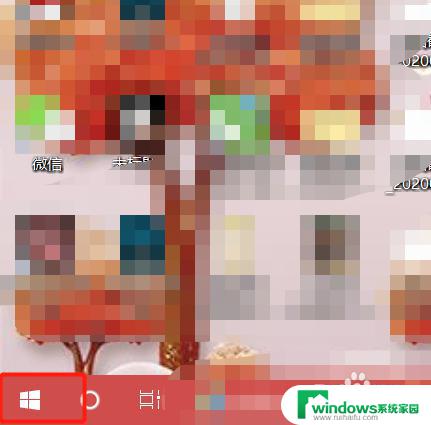
2.步骤二:然后点击设置按钮
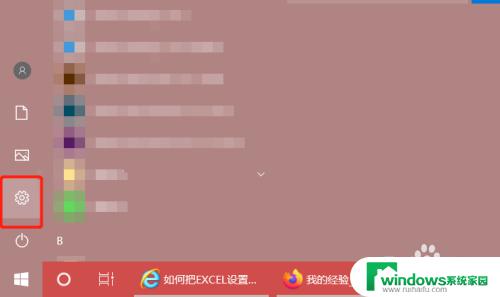
3.步骤三:再开的设置对话框中选择应用
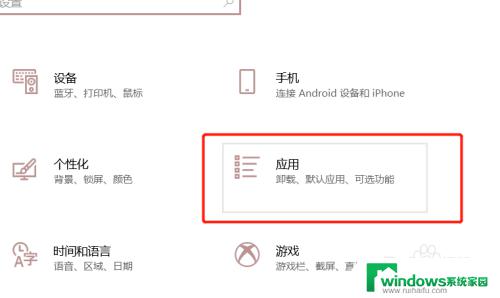
4.步骤四:然后在应用和功能里面,找到我们需要设置的office
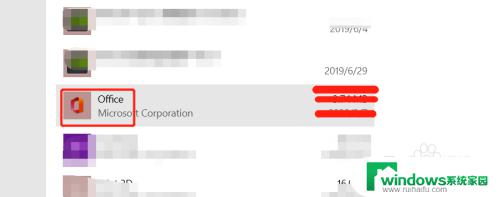
5.步骤五:点击一下下面会出现高级设置,然后点击一下高级设置
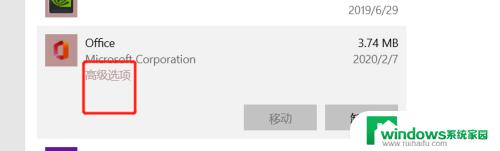
6.步骤六:在弹出来的对话框中选择默认值设置
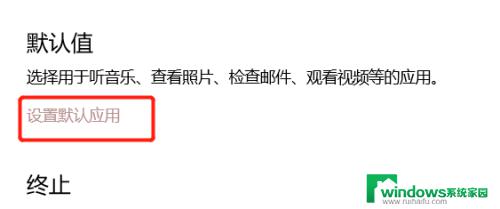
7.步骤七:然后选择哪些需要用office打开即可
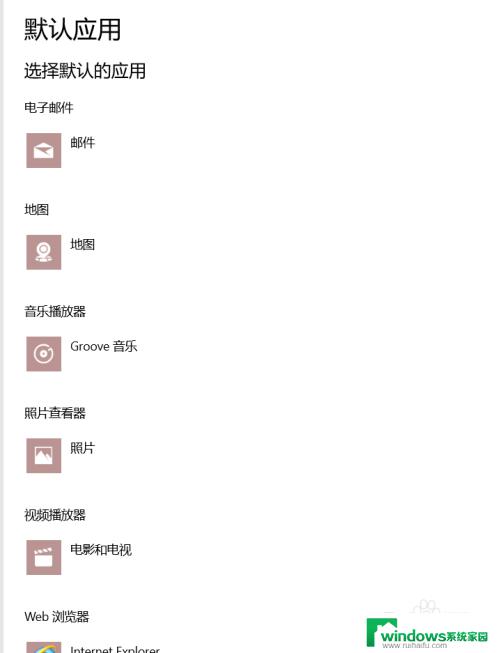
8.总结:
1.点击开始-设置
2.然后点击应用,并找到office
3.对需要用office打开的文件进行设置

以上就是如何将 Excel 设置为默认打开方式的全部内容,如果您遇到相同的问题,可以参考本文所述的步骤进行修复,希望这对您有所帮助。